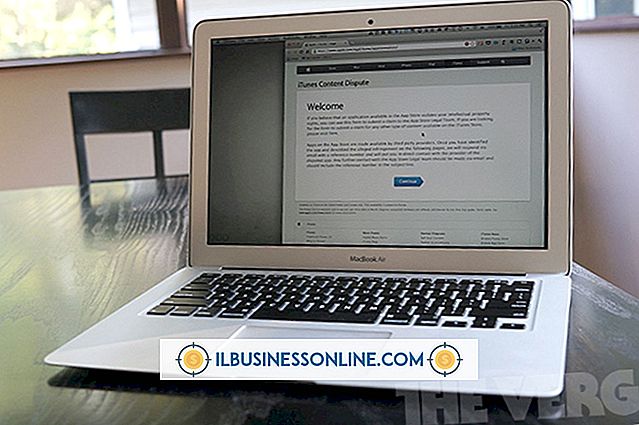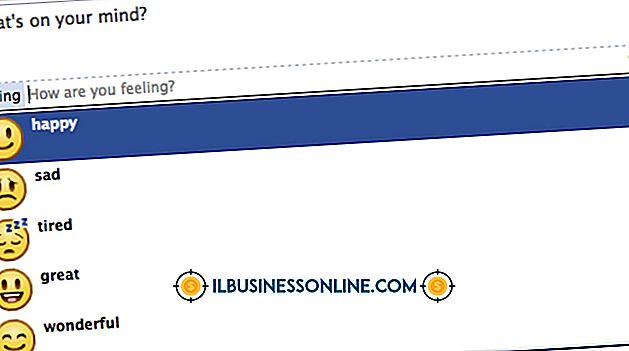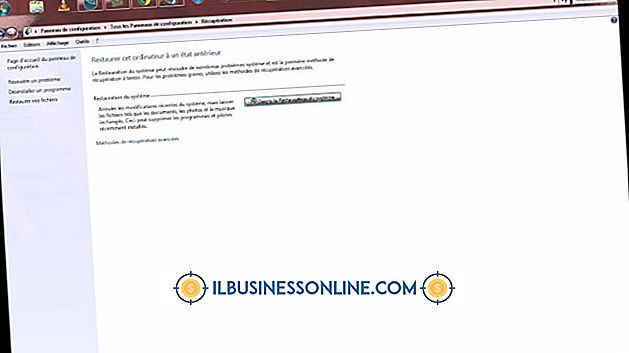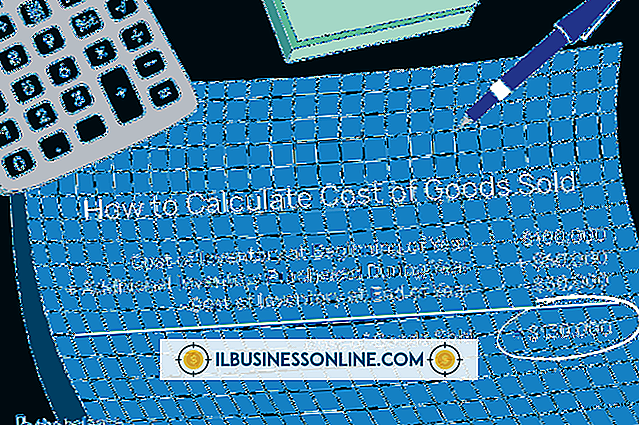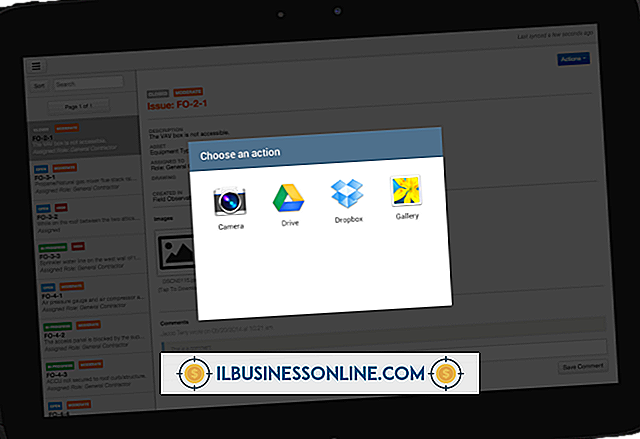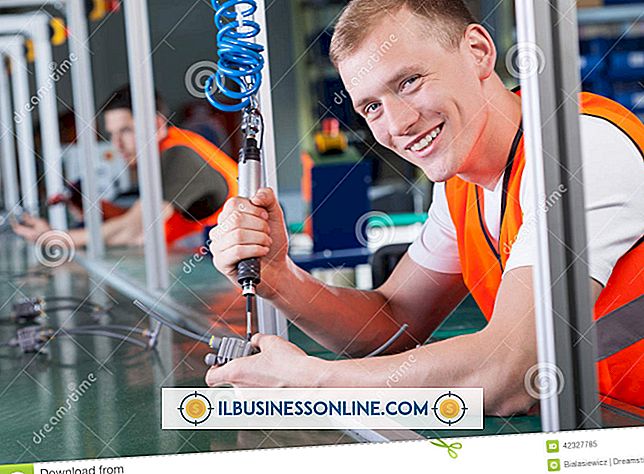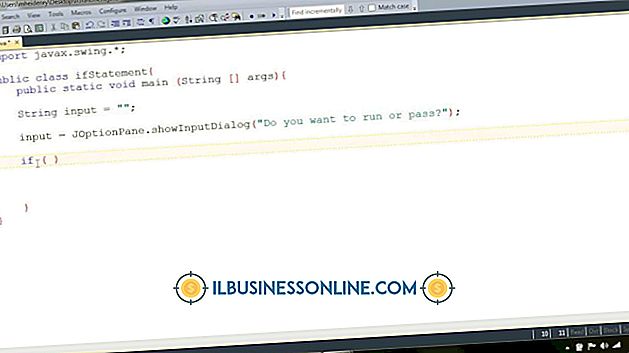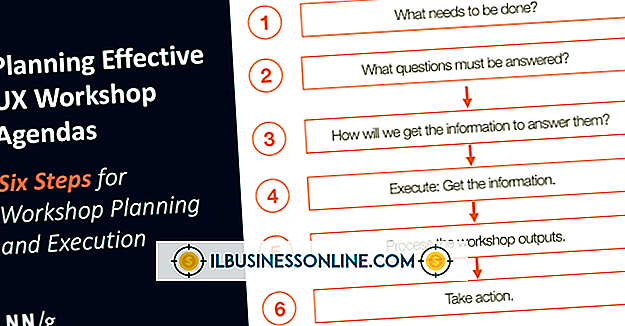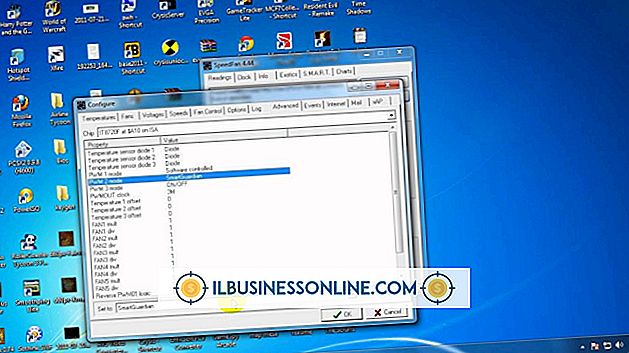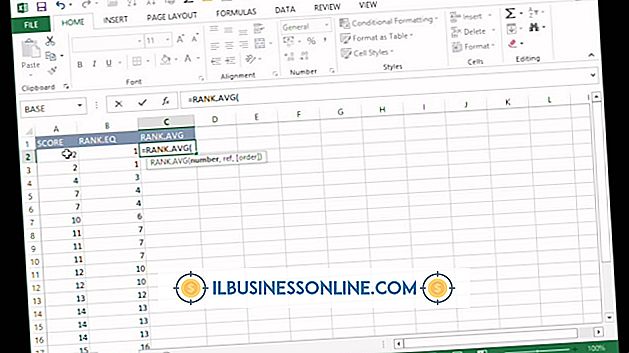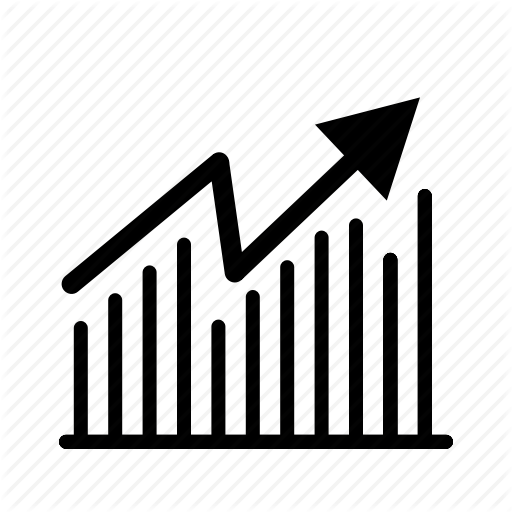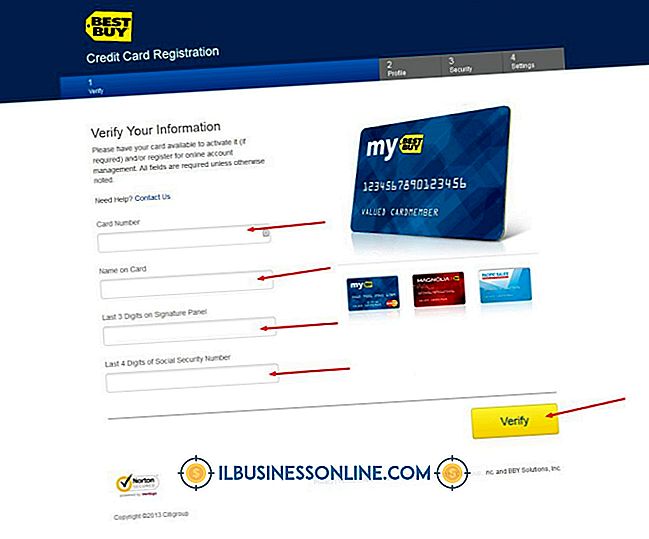Cara Mengekstrak File ZIP di FileZilla

FileZilla adalah klien open source File Transfer Protocol untuk sistem operasi Windows yang memungkinkan Anda untuk terhubung ke server FTP bisnis Anda untuk mengunggah dan mengunduh dokumen dan file bisnis. File ZIP adalah arsip yang dapat berisi banyak file dan folder. Secara default, Anda tidak dapat mengekstrak file ZIP dari FileZilla tanpa terlebih dahulu menyimpannya ke hard drive Anda. Namun, dengan menambahkan ekstensi ZIP ke daftar Asosiasi Filetype di FileZilla, Anda dapat membuka file ZIP langsung dari klien FTP ini.
1.
Klik tombol "Start", dan kemudian klik "Computer" untuk membuka Windows Explorer. Arahkan ke folder yang berisi file yang dapat dieksekusi dari alat yang Anda gunakan untuk mengekstrak file ZIP. Sebagian besar aplikasi diinstal di folder "Program Files" pada drive sistem secara default.
2.
Klik bidang "Alamat" di bagian atas Windows Explorer untuk memilih jalur ke folder yang berisi yang dapat dieksekusi, dan kemudian tekan "Ctrl-C" untuk menyalin jalur ke clipboard.
3.
Luncurkan FileZilla, klik "Edit" dan pilih "Pengaturan" dari menu.
4.
Klik item "Asosiasi tipe file" di panel navigasi di sebelah kiri, di bawah simpul Pengeditan File.
5.
Klik di dalam panel kanan untuk menempatkan kursor penyisipan, ketik "zip" (tanpa tanda kutip), masukkan spasi, dan kemudian tekan "Ctrl-V" untuk memasukkan jalan ke utilitas pengarsipan.
6.
Masukkan karakter "\", lalu ketikkan nama file yang dapat dieksekusi. Misalnya, jika Anda menggunakan WinZip untuk mengekstrak file ZIP, barisnya akan terlihat seperti ini:
zip C: \ Program Files \ WinZip \ WinZip.exe
7.
Klik "OK" untuk menyimpan asosiasi. Anda sekarang dapat mengklik kanan file ZIP dan memilih "Lihat / Edit" dari menu konteks untuk mulai mengekstraknya langsung dari FileZilla.